المقدمة
يوضح هذا المستند كيفية تجميع حزمة الدعم من Cisco ISE 3.x عبر CLI أو GUI، والتي تحتوي على البيانات الحيوية اللازمة لاستكشاف أخطاء ISE وإصلاحها.
تجميع حزمة الدعم على Cisco ISE
الخطوة 1. تمكين تصحيح الأخطاء لمكونات ISE
تتطلب المشاكل المختلفة المتعلقة ب ISE مجموعات مختلفة من السجلات لاستكشاف الأخطاء وإصلاحها. يجب توفير قائمة كاملة بتصحيح الأخطاء المطلوبة بواسطة مهندس TAC. ومع ذلك، يحتوي ISE 3.x على فئات تصحيح الأخطاء التي تم تكوينها مسبقا والتي يمكنك إستخدامها لجمع الشعارات الأولية لتسريع تحليل الحالة.
يجب أن تكون قائمة تصحيح الأخطاء التي يطلبها مهندس TAC هي الأولوية دائما على هذه القائمة.
للعثور على تصحيح الأخطاء هذا الذي تم تكوينه مسبقا، انتقل إلى Operations > Troubleshoot > Debug Wizard > Debug Profile Configuration.
أختر الميزة التي يجب تمكين تصحيح الأخطاء من أجلها مع إختيار خانة الاختيار المناسبة في بداية كل صف، على سبيل المثال، 802.1x (أحمر)، وتصفح إلى تحديد عقدة (أخضر):
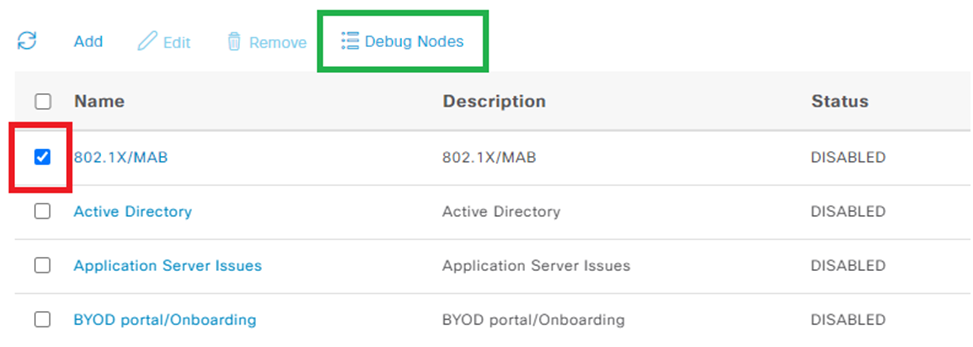
ثم أختر العقد التي يجب تمكين هذه الأخطاء من أجلها باختيار خانة الاختيار المناسبة في بداية كل صف (أحمر) وحفظ التغييرات (أخضر):
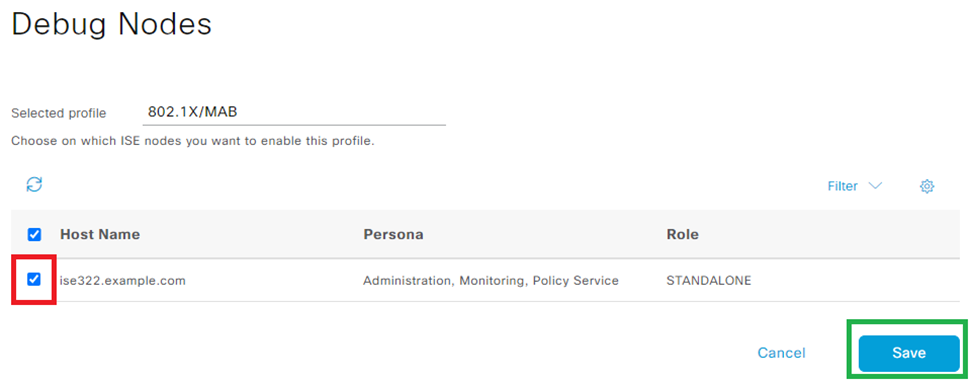
يتم نقل الصفحة مرة أخرى إلى تكوين ملف تعريف تصحيح الأخطاء وتغييرات حالة تصحيح الأخطاء إلى "ممكن" مع معلومات حول العقد التي تقوم بتشغيل عمليات تصحيح الأخطاء هذه.

الخطوة 2. إعادة إنشاء المشكلة
عندما تكون كل تصحيح الأخطاء المطلوبة ممكنة، قم بإعادة إنشاء المشكلة لإنشاء سجلات.
إذا تعذر تشغيل المشكلة يدويا، فيجب عليك انتظار التكرار التالي.
إذا حدثت المشكلة قبل تمكين تصحيح الأخطاء، فلا توجد معلومات كافية لاستكشاف الأخطاء وإصلاحها.
من الناحية المثالية، يجب تجميع مجموعة الدعم مباشرة بعد حدوث المشكلة. لاحظوا المعلومات المساعدة اللازمة لتحليل السجل:
- طابع زمني للاستجمام
- أي معرفات فريدة للحدث مثل عنوان MAC أو عنوان IP أو اسم المستخدم أو معرف الجلسة (والذي يعتمد على الظروف، عادة يكون MAC/IP + اسم المستخدم كافيا)
الخطوة 3. تعطيل تصحيح الأخطاء
مباشرة بعد إعادة إنشاء المشكلة، قم بتعطيل تصحيح الأخطاء لمنع الكتابة فوق السجلات التي تم إنشاؤها حديثا بواسطة التسجيل المفرط.
للقيام بذلك، قم بتكرار الإجراءات من الخطوة 1.، على أي حال، في صفحة تحديد العقدة، قم بإلغاء تحديد خانات الاختيار المناسبة وقم بالحفظ مثل السابق.
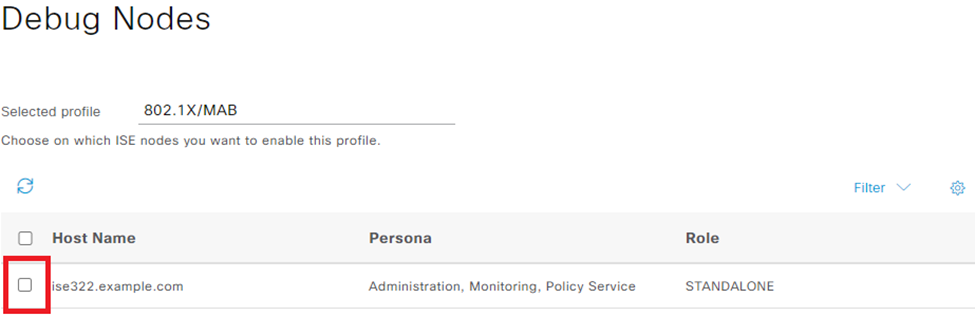
الخطوة 4. تجميع مجموعة الدعم
انتقل إلى Operations > Troubleshooting > Download Logs عقدة ISE واختارها (العقدة، حيث تم تمكين تصحيح الأخطاء). في علامة التبويب الخاصة بكل عقدة، هناك خياران: تجميع حزمة الدعم (أحمر) أو تنزيل ملف سجل محدد - سجلات تصحيح الأخطاء (برتقالي).
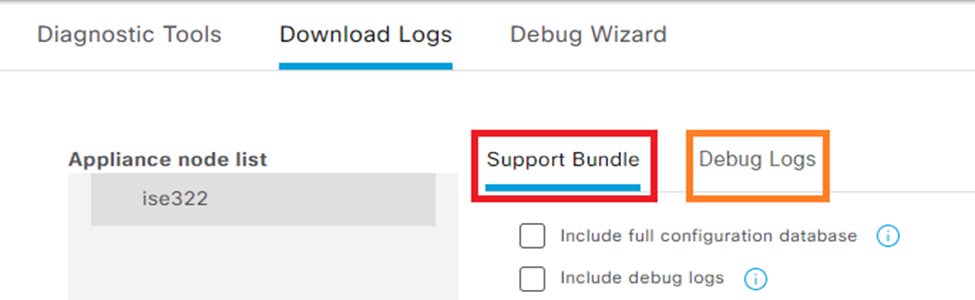
لسجلات تصحيح الأخطاء، يتم عرض قائمة كاملة بكل ملفات السجل المتاحة. بعد النقر فوق اسم الملف، يتم تنزيله.

حزمة الدعم هي حزمة تحتوي على كل السجلات من المجموعات المحددة.
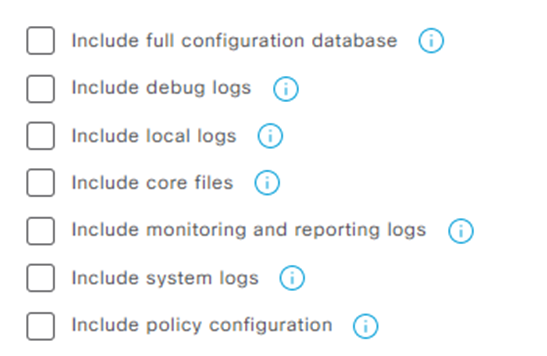
- تقوم قاعدة بيانات التكوين الكامل بإرفاق تكوين ISE الكامل بمجموعة الدعم
- يتم إستخدام سجلات التصحيح بأكبر قدر من الاستخدام لأنها تحتوي على جميع تصحيح الأخطاء من جميع مكونات ISE
- تحتوي السجلات المحلية على سجل يوضح مصادقة RADIUS لهذه العقدة في النشر
- يمكن أن تتسبب الملفات الأساسية في زيادة مجموعة الدعم، ولكن يلزم ذلك أثناء أستكشاف الأخطاء وإصلاحها
- تحتوي سجلات المراقبة والإبلاغ على بيانات تشغيلية
- تحتوي سجلات النظام على سجلات خاصة بالنظام (لخدمات أستكشاف الأخطاء وإصلاحها التي يوفرها نظام التشغيل)
- تكوين النهج -
xml إصدار السياسات التي تم تكوينها على ISE
بالنسبة لمعظم السيناريوهات، يكون تضمين سجلات تصحيح الأخطاء والسجلات المحلية كافيا. لحل مشكلات الاستقرار والأداء أيضا، يلزم توفر السجلات الأساسية وسجلات النظام.
إن يختار أنت عام مفتاح تشفير فقط، TAC يستطيع أن يفك هذا حزمة مع الإستعمالمن cisco مفتاح خاص. يتيح لك المفتاح المشترك تعيين كلمات المرور المطلوبة لفك تشفير السجلات.
في حالة مفتاح مشترك، تأكد من أن مهندس TAC لديه وصول إلى هو وبالتالي يمكن فك تشفير الحزمة على جانب Cisco.
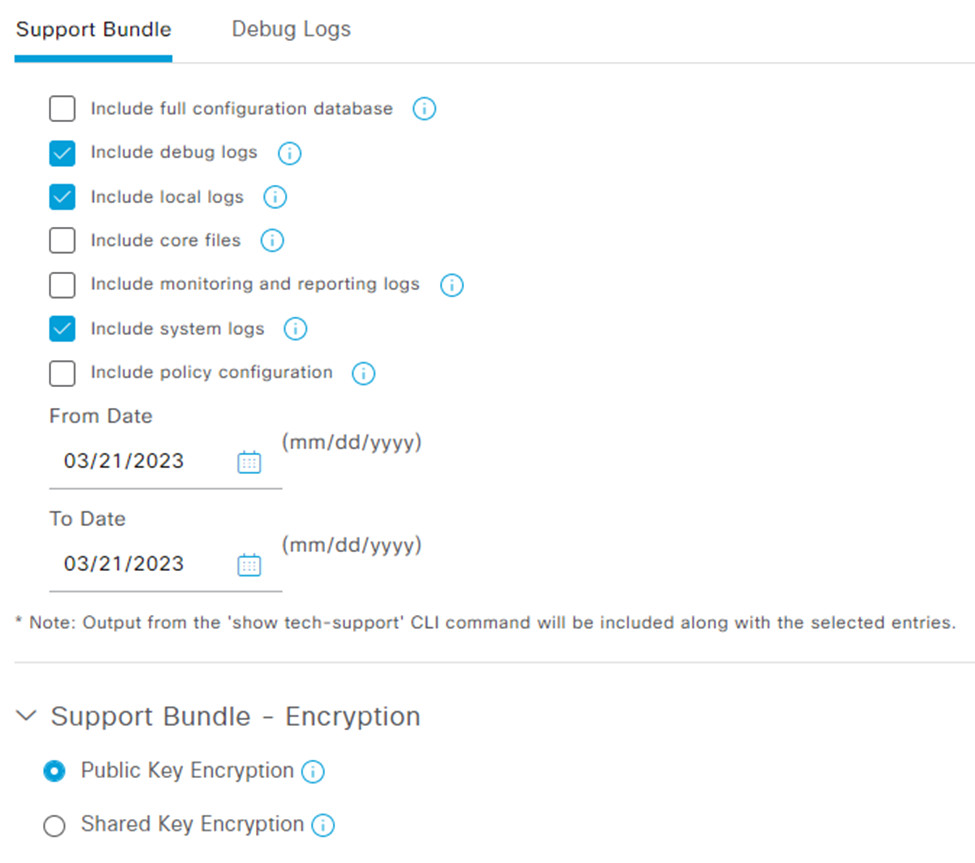
عند ضبط كل شيء، انقر Create Support Bundle الزر ثم انتظر.
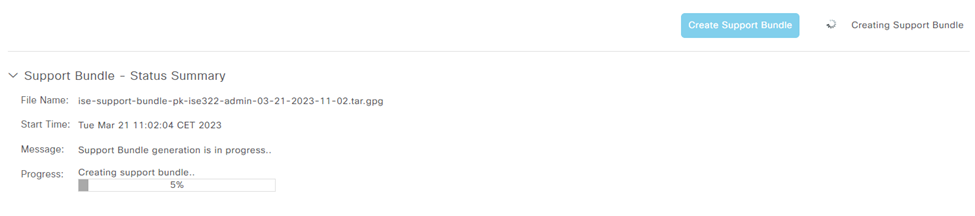
عند اكتمال عملية إنشاء مجموعة الدعم، فإنها تكون متاحة للتنزيل. بعد النقر فوق Download، يتم حفظ حزمة الدعم على القرص المحلي للكمبيوتر الشخصي ويمكن تحميلها إلى TAC لاستكشاف الأخطاء وإصلاحها.
إذا لم تكن واجهة الويب متوفرة، فيمكنك تجميع حزمة الدعم من واجهة سطر الأوامر. للقيام بهذا الإجراء، سجل الدخول باستخدام الوصول إلى SSH أو وحدة التحكم واستخدم الأمر:
backup-logs name repository ftp {encryption-key plain key | public-key}
الاسم - اسم مجموعة الدعم الخاصة بك
FTP - اسم المستودع الذي تم تكوينه على ISE
المفتاح - هو المفتاح المستخدم لتشفير/فك تشفير حزمة الدعم
الأداة الرسمية لتحميل حزمة الدعم هي https://mycase.cloudapps.cisco.com/case.
لا تقم بالضغط على مفتاح Zip أو تغيير ملحق ملف حزمة الدعم. يجب تحميله بنفس الحالة التي تم تنزيله بها من ISE.
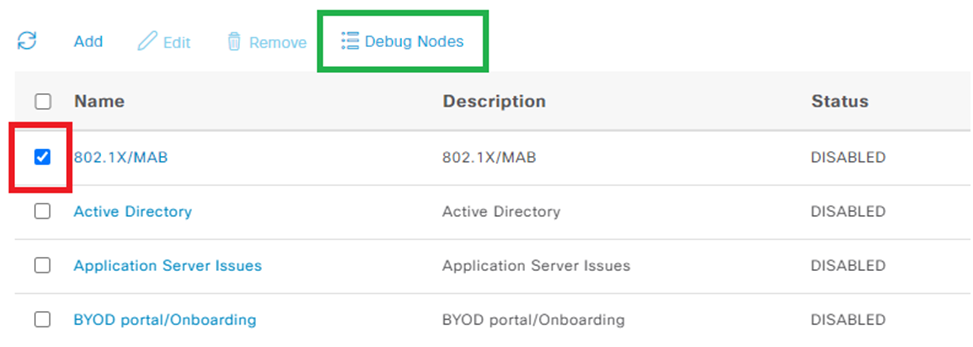
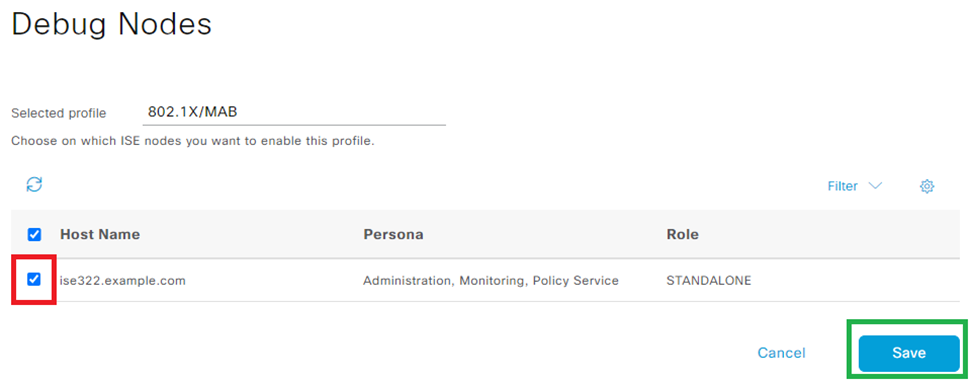

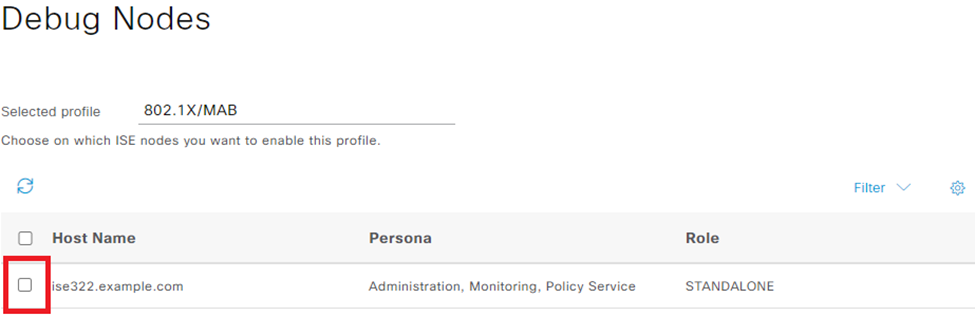
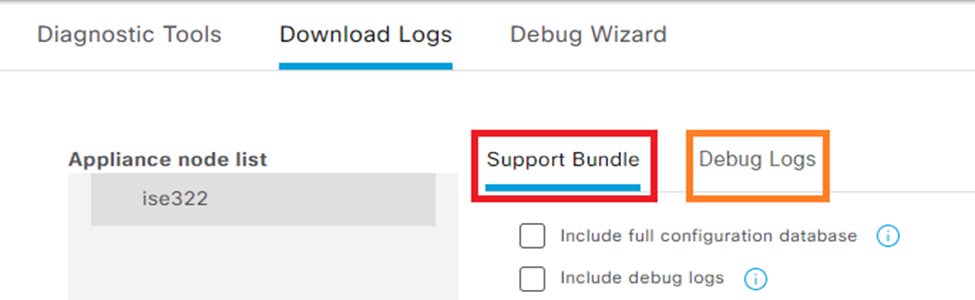

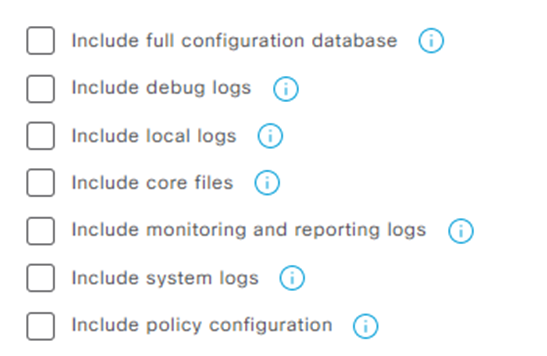
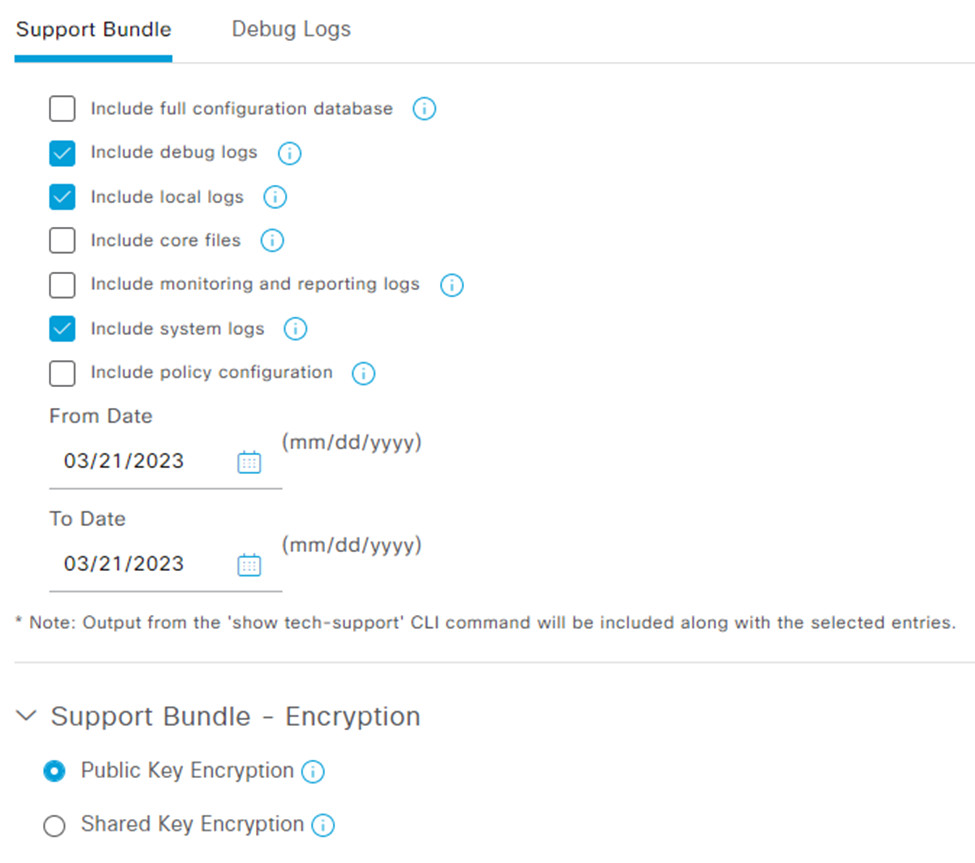
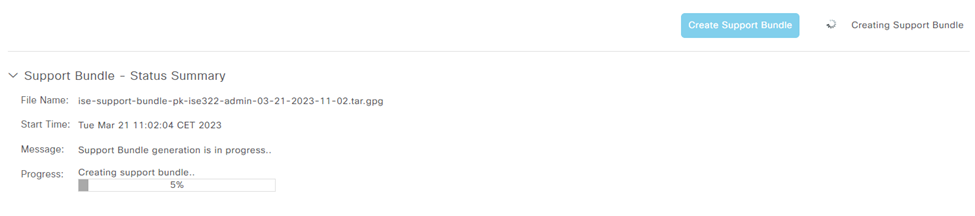
 التعليقات
التعليقات